Désactivation des captures d'écran sur votre Apple Watch

Si vous prenez accidentellement des captures d'écran de votre Apple Watch et remplissez la pellicule de votre iPhone, il est possible de désactiver cette fonction.
CONNEXION: Comment faire des captures d'écran sur votre Apple Watch
Lors de sa sortie, un nombre important d'utilisateurs Apple Watch ont eu des problèmes avec des captures d'écran accidentelles. Si vous voulez prendre des captures d'écran, il est très pratique d'appuyer et de maintenir la couronne et le bouton latéral en même temps. Mais si vous pliez souvent votre poignet de telle sorte que vous compressiez le deux boutons, cependant, il devient rapidement moins pratique, comme vous déclenchez une fonctionnalité dont vous n'avez pas besoin et encombrer votre téléphone avec des captures d'écran aléatoires.
Si votre rouleau de caméra ressemble à ceci, vous êtes soit un rédacteur technique ou incroyablement bon pour prendre des captures d'écran accidentelles.
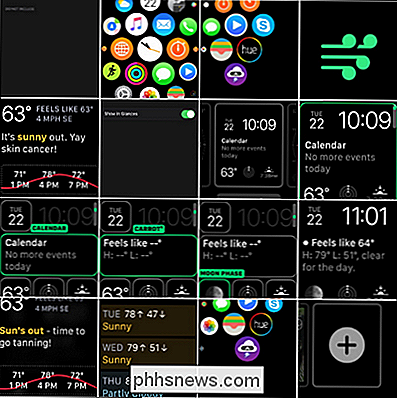
Heureusement, à partir de watchOS 3, vous pouvez maintenant désactiver la fonctionnalité au lieu de recourir à certains des hacks malins mais peu pratiques utilisés.
Il suffit d'ouvrir l'application Watch
Faites défiler jusqu'à ce que vous voyiez "Activer les captures d'écran" et désactivez le paramètre.
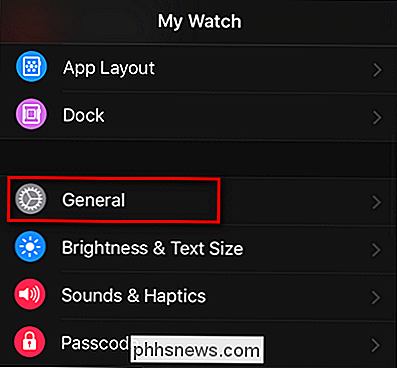
Le changement prendra immédiatement effet sur votre Apple Watch et les captures d'écran aléatoires seront affichées. une chose du passé.

![WinX DVD Ripper Xmas Giveaway et Amazon eGift Card Contest [Sponsorisé]](http://phhsnews.com/img/how-to-2018/winx-dvd-ripper-xmas-giveaway-and-amazon-egift-card-contest.jpg)
WinX DVD Ripper Xmas Giveaway et Amazon eGift Card Contest [Sponsorisé]
Noël est au coin de la rue et les magasins en ligne bourdonnent d'activités de promotion festive. Avez-vous acheté toutes les choses désirées? ? Si le logiciel de numérisation des collections de DVD est toujours sur votre liste de souhaits, récupérez une copie gratuite de WinX DVD Ripper sur le cadeau de Noël 2017 de Digiarty avant qu'il ne soit trop tard.

Les meilleurs jeux Android Exclusifs à la gamme NVIDIA SHIELD
CONNEXION: Qu'est-ce que NVIDIA SHIELD? Les deux produits sont incroyablement puissants et polyvalents, mais nous connaissons tous NVIDIA est une société de jeu - pas nécessairement une entreprise qui fait jeux, mais une entreprise qui se passionne pour donner aux utilisateurs la meilleure expérience des jeux qu'ils jouent.



